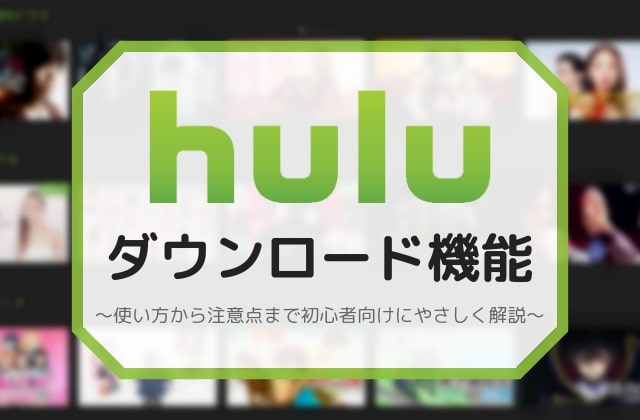
Hulu(フールー)は動画をダウンロードしてオフラインで見れるので、外出中でもデータ通信量を気にせずに動画見放題を楽しめます。
この記事では、Huluアプリの動画をダウンロードしてオフラインで見るまでの全手順を図解付きで解説します!
目次
Huluの動画をダウンロードする方法
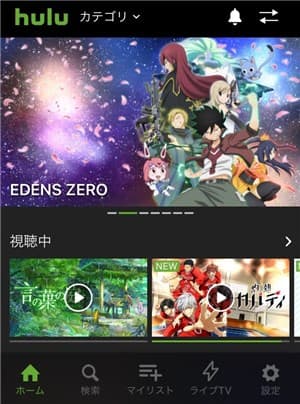
スマホ・タブレットから「Huluアプリ(iOS 10.3以降 / Android 5.0以降)」を開いて、ダウンロードする作品を選びます。

作品詳細ページに移動したら、エピソードにある「ダウンロードアイコン」をタップ。
※iPhone・iPadで同時ダウンロードできるのは最大5本まで。
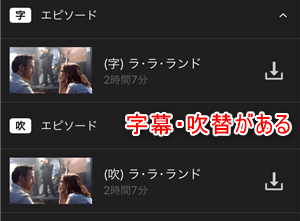
洋画、海外ドラマ、韓流ドラマで「字幕・吹替」に対応している作品は、どっちをダウンロードするのか選びましょう。
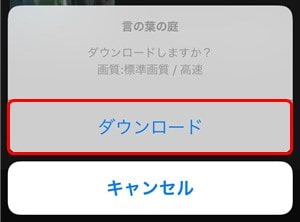
作品や画質の確認画面が表示されるので、間違いがなければ「ダウンロード」を選択。
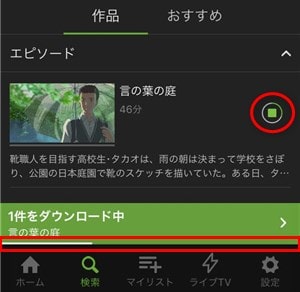
これで、Huluの動画をダウンロードできます。
ダウンロード進捗状況は停止アイコンの「円ゲージ」と作品タイトルすぐ下の「白線ゲージ」で確認できます。
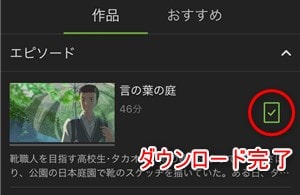
しばらく経って停止アイコンが「チェックアイコン」に切り替わったら、Huluの動画をダウンロードする方法は完了です。
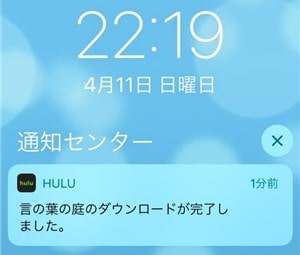
ちなみに、Huluアプリの通知をONにしておくと、ダウンロード完了をお知らせしてくれるので便利です。
Huluの動画をオフラインで見る方法
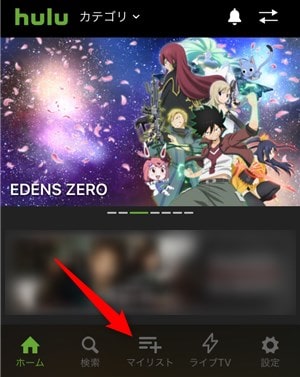
Huluの動画をオフラインで見るには、アプリ画面下から「マイリスト」をタップ。
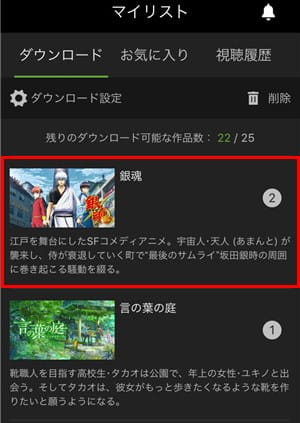
マイリストのダウンロードが表示されるので、その中から見たい作品を選択。
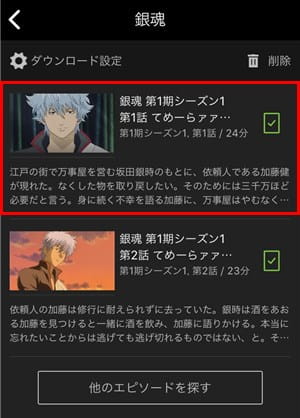
次に、作品の中から見たいエピソード(話数)を選びます。
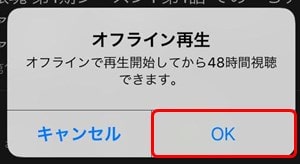
スマホ・タブレットがオフラインの場合は、視聴期限が48時間になることを確認して「OK」を選択。
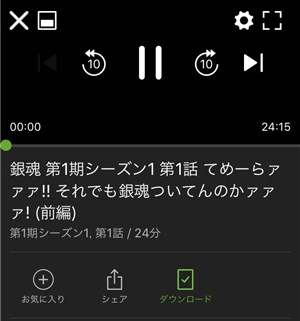
これで、Huluの動画をオフラインで見れます。
オフラインならスマホ・タブレットの通信量をほぼゼロにできて、ネット環境がない場所でも見ることができます。

公式サイト
Huluでダウンロードした動画を削除する方法
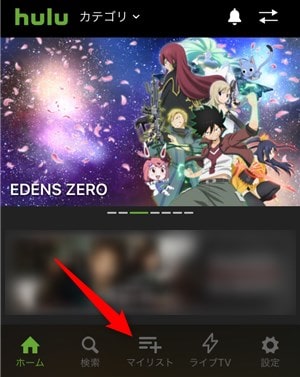
Huluでダウンロードした動画を削除するには、アプリ画面下の「マイリスト」をタップ。
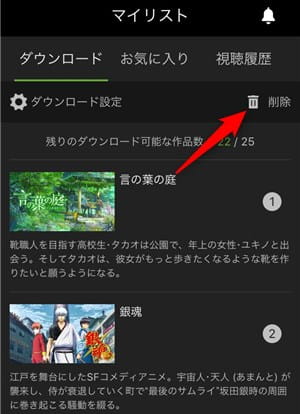
マイリストのダウンロードが表示されたら、アプリ画面右上の「削除(ゴミ箱アイコン)」をタップ。
※ドラマやアニメなどの一部エピソードを削除したい場合は、作品を選んでから「削除」をタップ。
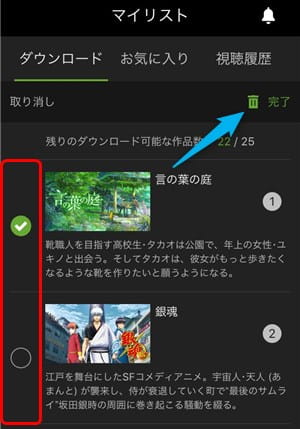
削除する作品にチェックマークを付けて、アプリ画面右上の「完了(ゴミ箱アイコン)」をタップ。
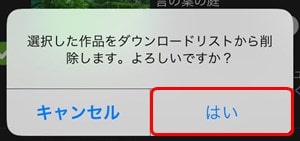
あとは確認画面から「はい」を選ぶだけ。
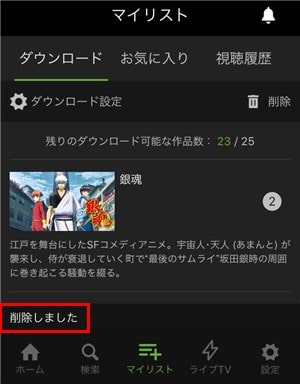
画面下に「削除しました」と表示されたら、Huluでダウンロードした動画を削除する方法は完了です。
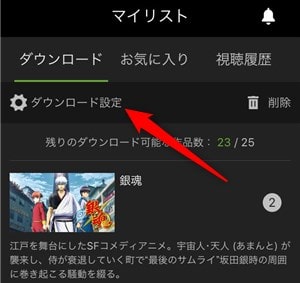
ちなみに、Huluは視聴済作品を自動的に削除してくれる便利機能があります。
この機能を利用するにはマイリストのダウンロードから「ダウンロード設定」をタップ。
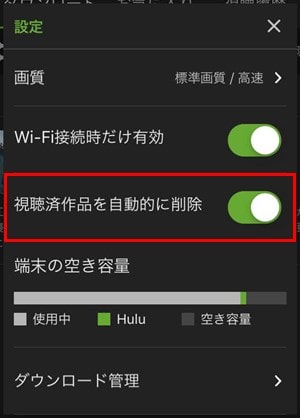
ダウンロード設定の「視聴済削除を自動的に削除」をオンにするだけで、見終わった動画を自動的に削除してくれます。
Huluの動画をダウンロードできない
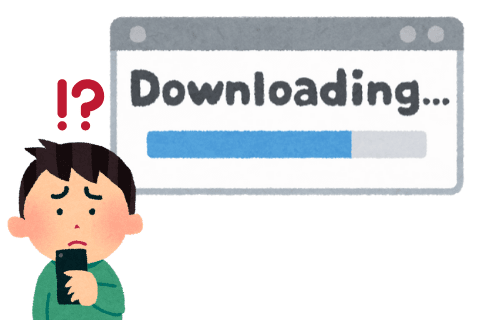
Huluの動画をダウンロードできないときは以下の4つを確認してみてください。
それでは、ダウンロードできない原因と対処法を紹介します!
ダウンロードできない作品がある

Huluはダウンロードできない作品がいくつかあって、スマホ・タブレットからオフライン再生できません。
これは権利上などの理由により、作品がストリーミング再生のみに制限しているからです。
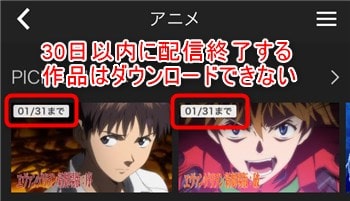
他にも今までダウンロードできた動画でも「配信終了まで残り30日以内」になった瞬間にダウンロードできなくなるので注意してください。
ダウンロードできる作品については、あとで紹介する「Huluでダウンロード可能作品のみ表示する方法」を参照。

ダウンロード数の上限は25本まで

Huluのダウンロード数は1アカウントにつき最大25本まで制限されています。
もし、25本を超えてダウンロードすると『ダウンロード可能な作品数が上限を超えています。ダウンロードした作品を削除して再度お試しください。』とエラー表示されます。
これではHuluの動画をダウンロードできないので、マイリストの「残りのダウンロード可能な作品数」を確認しましょう。
注意点としてダウンロード数は1端末につき最大25本ではなく、1アカウントつき最大25本までということです。
例えばiPhoneに10本あって、Androidスマホに10本あったら、残りのダウンロード数は5本となります。
もし、Huluのダウンロード数が減っていると思ったら、他の端末でダウンロードしていないか確認してみてください。
3台以上の端末でダウンロードできない
Huluでダウンロードできる端末数は最大2台まで。
3台以上の端末でダウンロードすると「ダウンロード可能な視聴機器は2台までです。ブラウザでHuluのサイトを開き、『ダウンロード管理』からリンクを解除してください。」とエラー表示されて出来ません。
もし、心当たりがない方でも古いデバイスがそのままになっている可能性があるので「ダウンロード管理」から利用中止をしましょう!
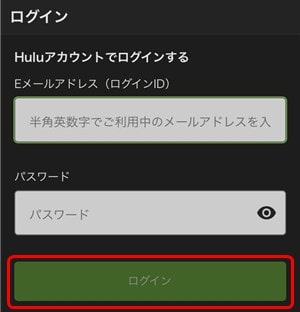
まず、Huluウェブサイトにアクセスして、メールアドレスとパスワードを入力して「ログイン」をタップ
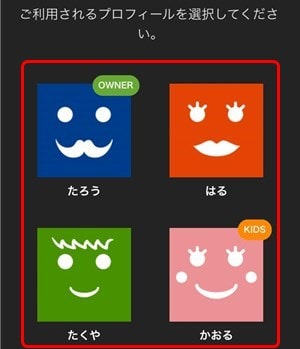
利用するプロフィールを選択(どれでもOK!)。
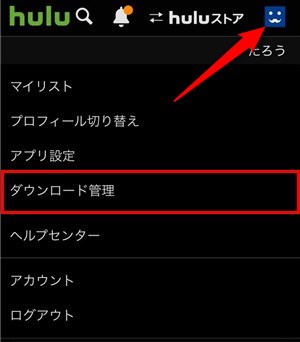
ページ右上のプロフィール(顔アイコン)をタップして、メニューから「ダウンロード管理」を選択。

ダウンロードしている端末が表示されるので、削除する端末の「ダウンロード利用を中止する」をタップ。
これで、利用しなくなったデバイスを削除して、新しいデバイスでHuluの動画をダウンロードできます。
ダウンロードの回数制限を超えている
Huluで動画をダウンロードできないときは、ダウンロードの回数制限を受けている可能性があります。
これは権利上の問題により、一部作品のダウンロード回数が1年間に2回までに制限されているからです。
もし、これを超えると「この動画は過去1年間の間にダウンロードいただける上限に達しています。期間内にダウンロードいただける件数は2本です。」とエラー表示されます。
そうなると、その動画はストリーミング再生するしかないので気をつけましょう!

公式サイト
HuluはPCから動画をダウンロードできる?
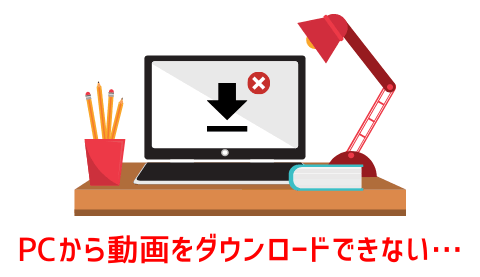
HuluはPCから動画をダウンロードできません。
ダウンロード機能に対応しているのはiPhone・iPad(iOS 10.3以降)、Android端末(Android 5.0以降)、Amazon Fireタブレットのみ。
つまり、PCは動画をストリーミング再生するしかないので、オフライン環境では利用できません。
これはHuluに限った話ではなく、ほとんどの動画配信サービスはPCのダウンロード機能に対応していないので、仕方ありません。
Huluのダウンロード期限はいつまで?
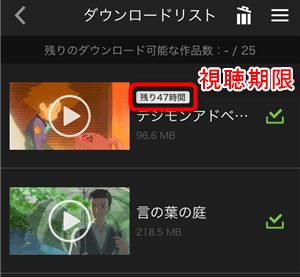
Huluのダウンロード期限は以下の2つがあるので覚えておきましょう。
- ダウンロード後から30日間
- オフライン再生後から48時間
ダウンロード期限は「ダウンロード後から30日間」なので、かなり余裕を持って動画を視聴できます。
30日経つと視聴できなくなり、もう一度ダウンロードする必要があります。
ただし、インターネットに接続しないで動画を再生すると、ダウンロード期限は「オフライン再生後から48時間」になります。
48時間を過ぎると視聴できなくなりますが、インターネットに接続すればダウンロード期限が自動更新されて、もう一度視聴できるようになります。

※オフライン再生後の視聴期限のみ確認可能。
公式サイト
Huluはダウンロード保存先をSDカードに変更できる?

Androidスマホ・タブレットのHuluアプリならダウンロード保存先をSDカードに変更できます。
※iPhone・iPadのダウンロード保存先は内部ストレージのみ。
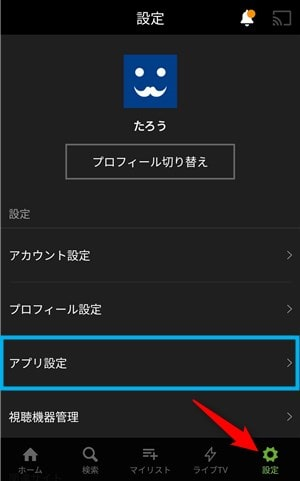
ダウンロード保存先をSDカードに変更するには、アプリ画面下の「設定」をタップして、『アプリ設定』を選択。
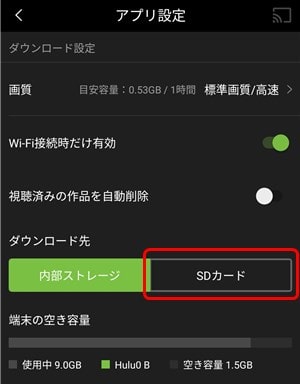
ダウンロード設定のダウンロード先から「SDカード」を選択。
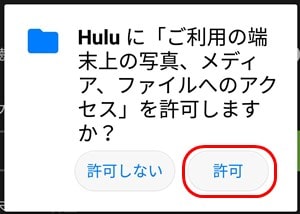
Huluにファイルへのアクセスで「許可」を選択。
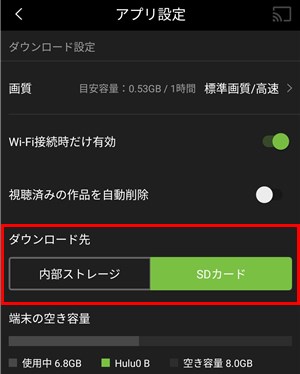
これで、Huluのダウンロード保存先をSDカードに変更する方法は完了です。
SDカードに動画をダウンロードできれば、スマホ・タブレットのストレージ容量を大幅に節約できます!
Huluのダウンロード画質を変更する方法
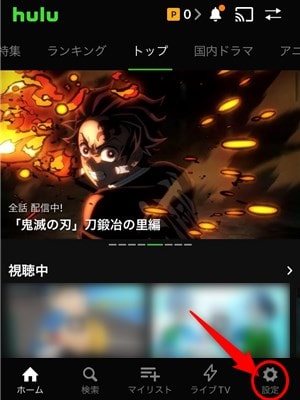
Huluのダウンロード画質は「高画質」「バランス」「標準画質」の3つから選べます。
ダウンロード画質を変更するには、アプリ画面下の「設定(歯車アイコン)」をタップ。
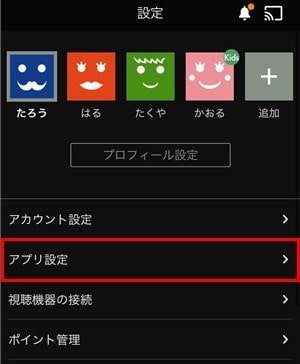
設定から「アプリ設定」を選択。
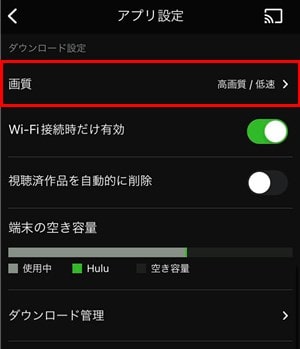
アプリ設定のダウンロード設定から「画質」を選択。
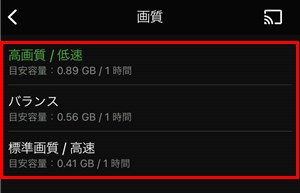
画質から「高画質 / 低速」「バランス」「標準画質 / 高速」を選ぶだけで、Huluのダウンロード画質を変更する方法は完了です。

Huluのダウンロード容量はどれくらい?
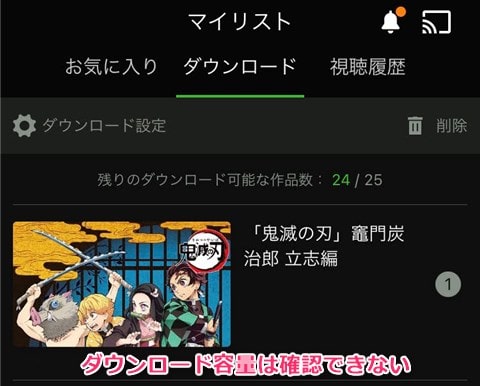
Huluはマイリストの「ダウンロード」に移動しても、作品ごとのダウンロード容量は確認することができません。
ただし、1時間あたりのダウンロード容量目安は公表されています。
| 画質 | ダウンロード容量 |
| 高画質 | 約0.89GB |
| バランス | 約0.56GB |
| 標準画質 | 約0.41GB |
Huluのダウンロード容量は「作品」や「画質」によって異なりますが、1時間あたりで約0.89~0.41GBとなります。
試しに『鬼滅の刃 第1話・24分』を各画質ごとのダウンロード容量を独自調査したら、以下の通りになりました。
鬼滅の刃のダウンロード容量
- 高画質:約314MB
- バランス:約191MB
- 標準画質:約131MB
※鬼滅の刃 竈門炭治郎 立志編 第1話を調査
画質によってダウンロード容量の差がそこまでないので、基本的には「高画質」でOK!
ただ、スマホ・タブレットのストレージ空き容量が不足している方は「バランス」または「標準画質」を選んだ方がいいでしょう。
公式サイト
Huluでダウンロード可能作品を表示する方法
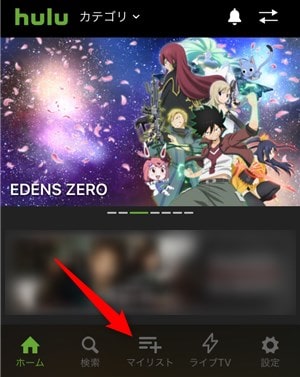
Huluでダウンロード可能作品のみ表示するには、アプリ画面下の「マイリスト」をタップ。
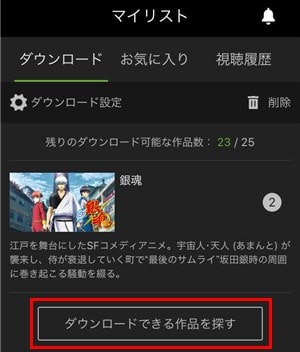
マイリストのダウンロードから「ダウンロードできる作品を探す」をタップ。
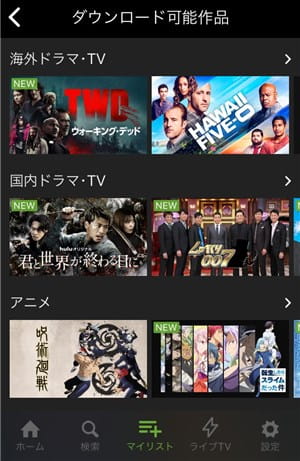
ダウンロード可能作品が表示されて、ジャンルごとにダウンロードできる作品を探せます。
Huluのダウンロード機能に関するFAQ

- Huluストアでレンタル/購入した作品はダウンロードできる?
- アプリ画面下の「マイリスト」からダウンロードできます。ただし、レンタルの場合は1つの作品を複数デバイスにダウンロードできません。
- Hulu解約後でもダウンロードした動画は見れる?
- 解約後はダウンロードした動画はすべて見られなくなります。もう一度見るには再契約する必要があります。
- Huluの動画をダウンロードするのにお金はかかる?
- 月額1,026円(税込)のサブスクリプションに契約していれば、動画をダウンロードするのにお金はかかりません。
- Huluはmp4で動画をダウンロードできる?
- mp4形式で動画をダウンロードできません。また、外部ソフト・ツール等を使ってmp4でダウンロードすることは著作権侵害となるのでやめましょう。
- Huluでダウンロードした動画が消えた?
- アプリからログアウトするとダウンロードした動画はすべて削除されるので注意してください。
Huluのダウンロード機能まとめ

- Huluはスマホ・タブレットに動画をダウンロードしてオフラインで見れる
- 一部作品は権利上の問題で、動画をダウンロードできない
- ダウンロード数は1アカウントにつき最大25本まで
- ダウンロードできる端末数は最大2台まで
- ダウンロード期限はダウンロード後から30日間とオフライン再生後から48時間

-
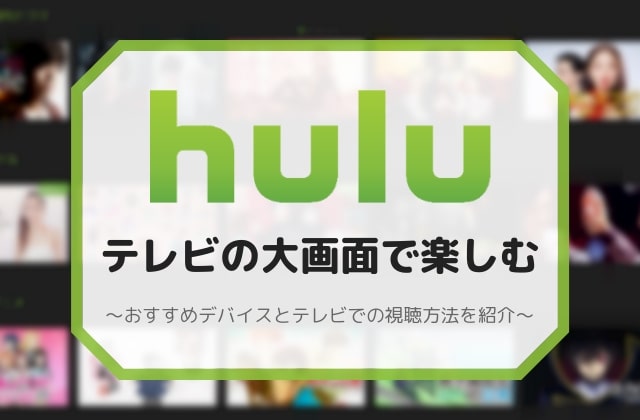
-
Huluをテレビで見るには?おすすめデバイスと視聴方法を紹介!
Hulu(フールー)はPCやスマホからいつでも動画見放題を楽しめますが、テレビの大画面でじっくり見たり、家族や友人と一緒に楽しみたいですよね。この記事ではHuluをテレビで見るための6つの方法に加えて ...
続きを見る

